Sattusin kohutava uudise peale, et Firefoxi brauseris on leitud viga, mille kaudu saab teie arvutis olevaid faile varastada ja Venemaale serverisse üles laadida. Enamik saite soovitas kasutajatel Firefoxi uuendada. Nüüd, kuigi see värskendab ennast automaatselt, kuid kui kontrollisin oma brauserit, ei värskendatud seda alates 15 päevast. Võib-olla võimaldasid seaded mozilla perioodilist värskendamist. Nii et siin on kiire samm-sammuline juhend käsitsi värskendage Firefoxi, kui see pole ennast värskendanud ja soovite seda kohe värskendada.
Samm 1# Kõigepealt klõpsake paremas ülanurgas menüüikooni. See on kolm üksteise peale laotud horisontaalset joont. Pärast sellel klõpsamist otsige avaneva menüü alt. Seal on küsimärgiikoon, nagu on näidatud alloleval pildil. Klõpsake lihtsalt sellel ikoonil.
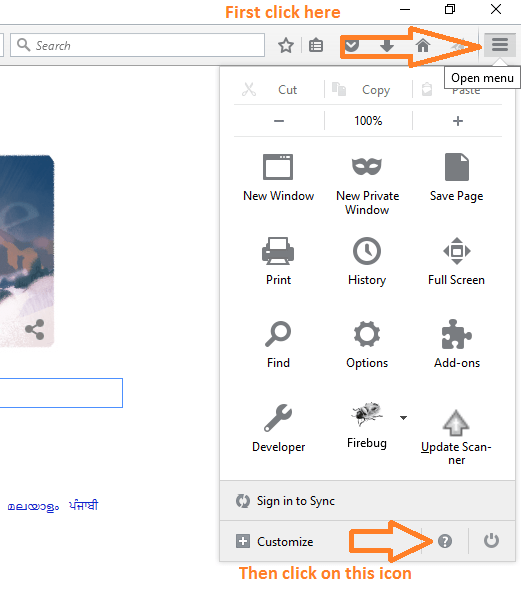
2. samm Nüüd pärast selle klõpsamist ilmub menüü, millel on hulk valikuid. Sa pead klõpsama Firefoxi kohta.
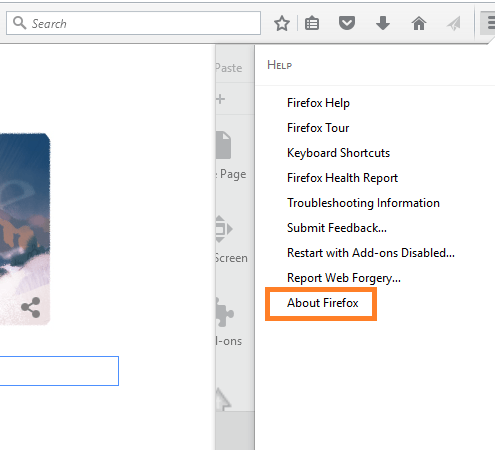
Kui klõpsate sellel, kui teie Firefoxi brauserit värskendatakse uusimale versioonile, ütleb see, et Firefox on ajakohane.
Vastasel juhul hakkab see lihtsalt värskendusi alla laadima, nagu on näidatud alloleval pildil.
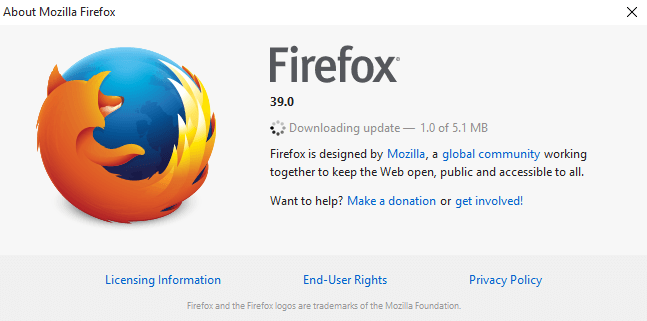
Kui kõik värskendused on alla laaditud, palub dialoogiboks Firefoxi värskendamiseks taaskäivitada. Lihtsalt klõpsake sellel nupul ja Firefox taaskäivitatakse selle uusimale versioonile.
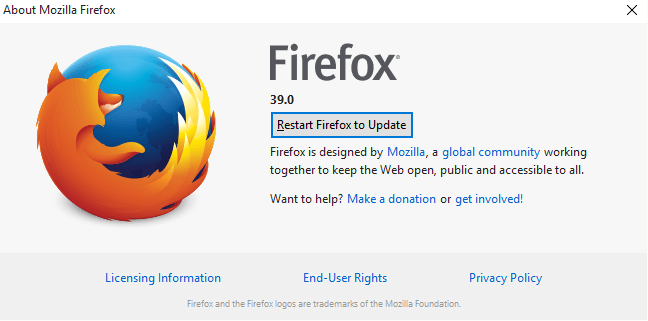
Hea uudis, värskendasite just oma Firefoxi brauserit uusimale versioonile.
Märge: - See on ka kiire meetod Mozilla Firefoxi brauseri värskendamiseks hädaolukorras seda. Nii saate kontrollida ka Mozilla Firefoxi brauseri praegust versiooni. Kuigi seda pole alati vaja käsitsi värskendada, kuna see värskendab ennast perioodiliselt automaatselt.
Kuidas kontrollida Mozilla hiljutist värskenduste ajalugu
Samm 1 # Klõpsake menüül, Mozilla brauseri paremas ülaosas asuvat kolme horisontaalse joonega ikooni. Seejärel klõpsake nuppu valikud nagu näidatud allpool toodud ekraanipildil.
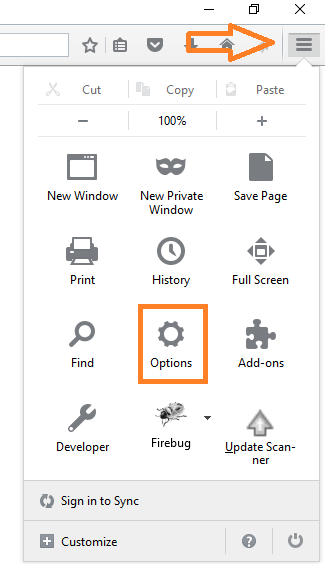
Nüüd klõpsake vasakul menüüpaanil edasijõudnutele.
Seejärel klõpsake horisontaalse vahekaardiga ribal värskendust ja värskenduse oleku kuvamiseks klõpsake lõpuks käsku Kuva värskenduste ajalugu.
Järgige viitamiseks allolevat pilti.
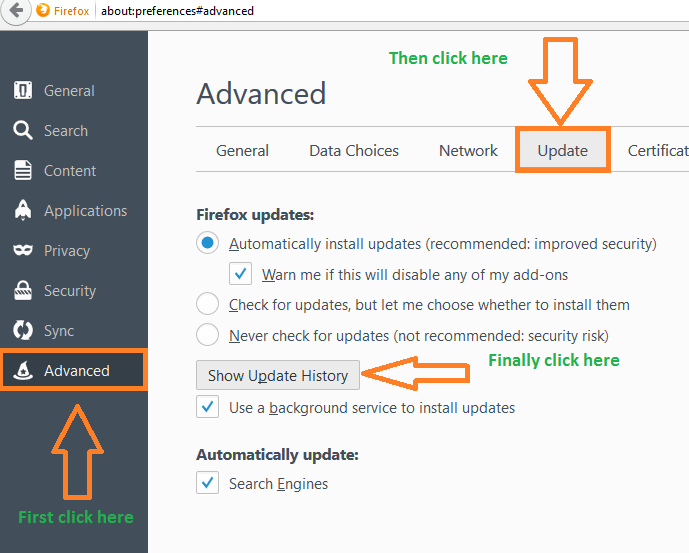
Klõpsates nuppu Kuva värskenduste ajalugu, kuvatakse teabeaken, mis näitab värskenduste ajalugu, mis sisaldab nende installimise kuupäevi ja nende olekut.

